1. Flashing
Die FRITZ!Box 4040 wird vom alternativen Router-System OpenWrt unterstützt – aus Sicht von AVM nicht ganz freiwillig. Für ein kurzes Zeitfenster von etwa 10 Sekunden ist nach dem Neustart ein Zugriff auf den EVA-Bootloader der FRITZ!Box möglich. Via FTP-Recovery-Modus findet OpenWrt anschließend seinen Weg in den Systemspeicher der FRITZ!Box.
Im vorliegenden Beitrag der OpenWrt-Artikelserie beschreibe ich den Flash-Vorgang, mit dem sich OpenWrt auf die FRITZ!Box 4040 installieren lässt. Nach der Installation erfolgt die initiale Anbindung an euer Modem / Router – demonstriert am Beispiel einer FRITZ!Box 6490.
- FRITZ!Box 4040 und Netzwerkaufbau – OpenWrt Teil1
- Flash OpenWrt auf FRITZ!Box 4040 – OpenWrt Teil2
- Hardening SSH- und LuCI-Webzugang – OpenWrt Teil3
- Keine Werbung und Tracker mit Adblock-Addon – OpenWrt Teil4
- Stubby: Verschlüsselte DNS-Anfragen – OpenWrt Teil5
- Firewall | Kontrolle ausgehender Datenverkehr – OpenWrt Teil6
- OpenWrt-Upgrade einspielen – OpenWrt Teil7
2. Vorbereitung
Vor der Durchführung des Flash-Vorgangs sollten folgenden Voraussetzungen erfüllt sein:
- FTP-Client: Ein FTP-Client (bspw. FileZilla), der den passiven FTP-Modus unterstützt. Sowohl auf macOS als auch Linux ist dazu keine spezielle Software notwendig – die Bordmittel reichen aus. Auf Windows 10 soll es nach Leserrückmeldung gut mit dem fritzflash.py-Skript funktionieren – eine bebilderte Anleitung findet ihr hier (Hinweis: Gluon muss mit dem OpenWrt-Image ersetzt werden).
- Ethernet-Kabel: Mit einem Ethernet-Kabel verbindet ihr euren Rechner mit einem beliebigen LAN-Port (gelb) der FRITZ!Box 4040.
- OpenWrt-Image: Das aktuelle OpenWrt-Image für die FRITZ!Box erhaltet ihr direkt auf der OpenWrt-Seite. Aktueller Stand bei Erstellung des Beitrags: 18.06.04
Im Auslieferungszustand ist die FRITZ!Box über die IP-Adresse 192.168.178.1 erreichbar. Damit ihr das OpenWrt-Image aufspielen könnt, muss der Rechner die FRITZ!Box auf Netzwerkebene erreichen können. Konfiguriert euer Netzwerkinterface daher mit folgenden Werten:
- IP-Adresse: 192.168.178.2
- Subnetzmaske: 255.255.255.0
- Weitere Einstellungen: Sowohl Gateway als auch DNS-Server sind keine erforderlichen Angaben für den Flash-Vorgang
Zu Testzwecken könnt ihr die FRITZ!Box einmal starten und nach ca. 1 Minute einen Ping über das Terminal absetzen:
ping 192.168.178.1
Ausgabe:
PING 192.168.178.1 (192.168.178.1) 56(84) bytes of data. 64 bytes from 192.168.178.1: icmp_seq=1 ttl=64 time=5.80 ms 64 bytes from 192.168.178.1: icmp_seq=2 ttl=64 time=5.80 ms 64 bytes from 192.168.178.1: icmp_seq=3 ttl=64 time=5.96 ms 64 bytes from 192.168.178.1: icmp_seq=4 ttl=64 time=4.86 ms 64 bytes from 192.168.178.1: icmp_seq=5 ttl=64 time=3.27 ms ^C --- 192.168.178.1 ping statistics --- 5 packets transmitted, 5 received, 0% packet loss, time 10ms
Damit ist sichergestellt, dass die Netzwerkverbindung besteht und euer Rechner die FRITZ!Box 4040 erreichen kann. Nun ist es an der Zeit, den Flash-Vorgang durchzuführen.
3. Flash-Vorgang
Bevor ihr den Flash-Vorgang durchführt, solltet ihr Folgendes beachten:
Die Durchführung des Flash-Vorgangs erfolgt auf eigene Gefahr. Für eventuelle Hardware-Schäden oder sonstiges übernehme ich keine Verantwortung | Haftung.
Unterstütze den Blog mit einem Dauerauftrag!
Unabhängig. Kritisch. Informativ. Praxisnah. Verständlich.
Die Arbeit von kuketz-blog.de wird vollständig durch Spenden unserer Leserschaft finanziert. Sei Teil unserer Community und unterstütze unsere Arbeit mit einer Spende.
3.1 FTP-Server des Bootloaders
Der FTP-Server des Bootloaders ist nur für einige Sekunden nach dem Start erreichbar. Es ist also etwas Timing gefragt, damit der Flash-Vorgang initiiert werden kann. Am einfachsten ist es, wenn ihr zwei Konsolen öffnet. Über die erste Konsole [1] setzt ihr folgenden Befehl ab:
ping 192.168.178.1
Anschließend öffnet ihr eine zweite Konsole [2] und bereitet dort den folgenden Befehl vor – schickt ihn allerdings noch nicht ab:
ftp -n -v -p 192.168.178.1
Verbindet FRITZ!Box 4040 nun mit einer Steckdose und beobachtet die Konsole [1]. Sobald die FRITZ!Box auf eure Ping-Requests antwortet:
64 bytes from 192.168.178.1: icmp_seq=3 ttl=64 time=5.96 ms
setzt ihr in der Konsole [2] den vorbereiteten FTP-Befehl ab. Nach einem erfolgreichen Verbindungsaufbau zum FTP-Server der FRITZ!Box erscheint die folgende Meldung in der FTP-Konsole:
Connected to 192.168.178.1 (192.168.178.1). 220 ADAM2 FTP Server ready
3.2 FTP-Kommandos
Sobald die Verbindung zum FTP-Server steht, müsst ihr euch zunächst authentifizieren:
quote USER adam2 quote PASS adam2
Anschließend wird die FRITZ!Box 4040 in den Flash-Modus versetzt:
quote MEDIA FLSH binary
Übertragt anschließend das OpenWrt-Image auf die FRITZ!Box 4040:
put openwrt.bin mtd1
openwrt.bin ist ein Platzhalter für das heruntergeladene OpenWrt-Image (bspw. openwrt-18.06.4-ipq40xx-avm_fritzbox-4040-squashfs-eva.bin).
Wartet anschließend, bis die Übertragung abgeschlossen ist. Danach solltet ihr prüfen, ob der Flash-Vorgang erfolgreich war:
quote check mtd1
Die FRITZ!Box wird die Anfrage dann mit:
150 Flash check 0x[…]
beantworten. Die FRITZ!Box kann dann vom Strom getrennt werden.
Nochmal alle Ein- und Ausgaben auf einen Blick:
$ ftp -n -v -p 192.168.178.1 Connected to 192.168.178.1 (192.168.178.1). 220 ADAM2 FTP Server ready ftp> quote USER adam2 331 Password required for adam2 ftp> quote PASS adam2 230 User adam2 successfully logged in ftp> quote MEDIA FLSH 200 Media set to MEDIA_FLASH ftp> binary 200 Type set to BINARY ftp> put openwrt.bin mtd1 local: openwrt.bin remote: mtd1 227 Entering Passive Mode (192,168,178,1,12,0) 150 Opening BINARY data connection 226 Transfer complete 5505028 bytes sent in 24,7 secs (223,21 Kbytes/sec) ftp> quote check mtd1 150 Flash check 0x9F288C3D
3.3 Zurück zur Stock-Firmware
Mit einem Wiederherstellungstool von AVM ist das Aufspielen der Stock bzw. Original-Firmware einfach durchzuführen. Alternativ kann der eben demonstrierte Flash-Vorgang auch wiederholt werden. Zuvor sind folgende Schritte notwendig:
- Download der Stock-Firmware
- Umbenennen der heruntergeladenen Firmware in *.tar
- Anschließend muss das Archiv entpackt werden
- Die benötigte Flash-Datei liegt unter /var/tmp/kernel.image
- Mit dem Image (
kernel.image)kann der Flash-Vorgang wiederholt werden
4. Inbetriebnahme
Der erste Boot-Vorgang wird ein bis zwei Minuten in Anspruch nehmen. Währenddessen könnt ihr das Netzwerkinterface eures Rechners entweder auf DHCP setzen oder ihr konfiguriert eurer Netzwerkinterface mit den folgenden Werten:
- IP-Adresse: 192.168.1.2
- Subnetzmaske: 255.255.255.0
- Gateway: 192.168.1.1
- DNS-Server: 192.168.1.1
Sobald die Power- und LAN-LED dauerhaft leuchten, ist OpenWrt erreichbar. Am einfachsten zunächst über einen Browser bzw. das Webinterface unter der Adresse http://192.168.1.1. Beim ersten Aufruf werdet ihr dazu aufgefordert, ein Passwort zu setzen – dieses gilt sowohl für den Web- als auch SSH-Zugang.
4.1 Netzwerkaufbau | Konfiguration Interfaces
Ausgehend vom meinem Netzwerkaufbau erkläre ich die Anbindung von OpenWrt an einen bestehenden Router – eine FRITZ!Box 6490:
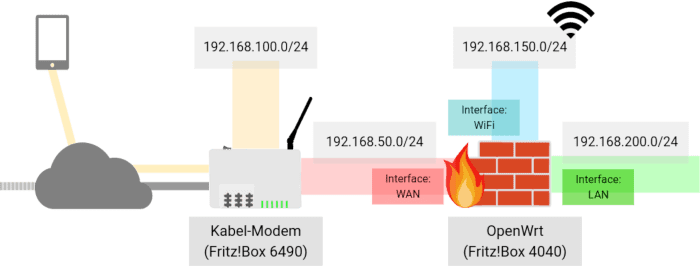
Bevor die Anbindung an die FRITZ!Box 6490 und damit das Internet erfolgt, werden zunächst die verfügbaren Interfaces bzw. Netze auf dem OpenWrt-Router erstellt. Analog zum Schaubild sind diese wie folgt konfiguriert:
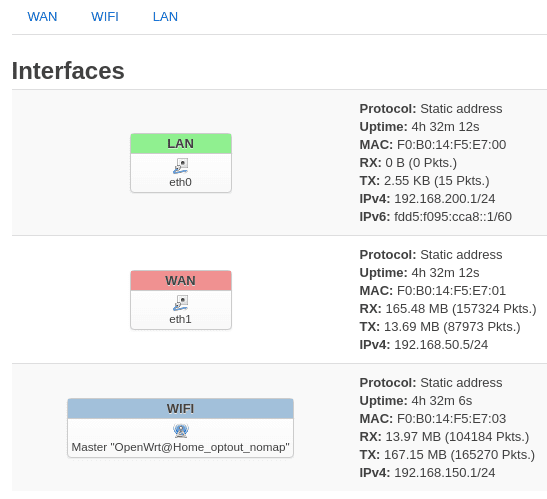
Anschließend wird der OpenWrt-Router über den WAN-Anschluss (blau) mit der FRITZ!Box 6490 (gelb) per Ethernet-Kabel verbunden. Nachfolgend habe ich zwei unterschiedliche Varianten dargestellt, wie die Anbindung des OpenWrt-Routers an das Internet bzw. der FRITZ!Box 6490 erfolgen kann. Beide Varianten haben unterschiedliche Vor- und Nachteile. Persönlich habe ich mich für Variante 2 entschieden.
Hinweis
Unabhängig davon, für welche Anbindungsvariante ihr euch entscheidet: DNS-, Gateway- und Firewall-Einstellungen müsst ihr selbst definieren. Darauf gehe ich im vorliegenden Beitrag nicht explizit ein.4.2 Variante 1: Exposed-Host
Mittels der Funktion Exposed Host könnt ihr den OpenWrt-Router direkt aus dem Internet erreichbar machen. Der OpenWrt-Router nutzt dabei die Internetverbindung, die die vorgeschaltete FRITZ!Box 6490 aufbaut, ist logisch betrachtet allerdings direkt mit einem Beinchen im Internet. Das bedeutet: Der komplette Netzwerk- bzw. Internetverkehr wird direkt an den OpenWrt-Router durchgereicht, als habe der OpenWrt-Router die Einwahl selbst vorgenommen. Diese Variante könnt ihr wie folgt über die FRITZ!Box 6490 (FRITZ!OS 07.02) konfigurieren:
- Internet -> Freigaben ->
Gerät für Freigaben hinzufügen - Wählt als Gerät die FritBox-4040 und ergänzt jeweils bei IPv4 | IPv6 die Häkchen bei »Exposed Host«
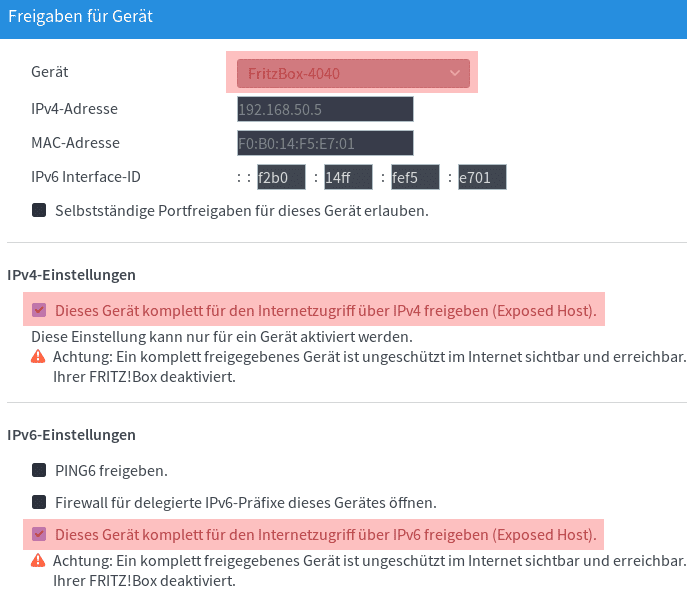
Nach einer Bestätigung auf OK ist der OpenWrt-Router als Exposed Host über die FRITZ!Box 6490 mit der Außenwelt verbunden. Bei dieser Variante solltet ihr darauf achten, dass nur jene Dienste (bspw. WireGuard) von außen erreichbar sind, die unbedingt erforderlich sind. Dienste wie der SSH-Server oder auch die Webschnittstelle des OpenWrt-Routers sollten aus Sicherheitsgründen von außen nicht erreichbar sein.
Im kommenden Teil der Artikelserie gehe ich auf die Absicherung des SSH- bzw. Webzugangs zur Box näher ein.
4.3 Variante 2: Route(n) anlegen
Bei der zweiten Variante wird der OpenWrt zusätzlich von der FRITZ!Box 6490 »abgeschirmt« – ist also nicht direkt aus dem Internet erreichbar. Sofern allerdings keine Routen angelegt werden, wird nach »außen« doppelt genattet bzw. eine Netzwerkadressübersetzung vorgenommen. Das ist eher unschön und lässt sich wie folgt über eine Konfiguration auf der FRITZ!Box 6490 (FRITZ!OS 07.02) vermeiden:
- Heimnetz -> Netzwerk ->
IPv4-Routen
Für jedes interne Netzwerk, welches vom OpenWrt-Router verwaltet wird, legt ihr eine statische Route auf der FRITZ!Box 6490 an:
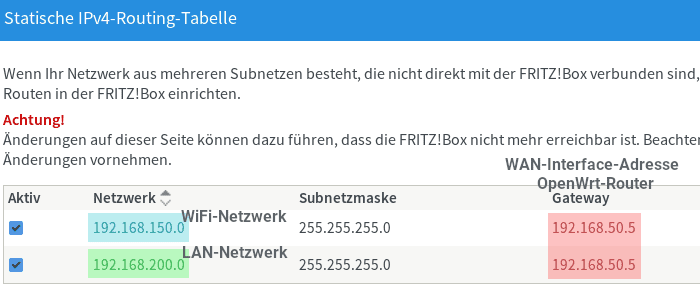
Jetzt weiß die FRITZ!Box 6490 welches Gateway für die Netze »192.168.150.0/24« (WiFi – blau) und »192.168.200.0/24 (Kabelgebunden – grün) verantwortlich ist: Der OpenWrt-Router. Allerdings findet nach wie vor eine doppelte Adressumsetzung statt, die über das OpenWrt-Webinterface deaktiviert wird:
- Network -> Firewall
- Entfernt anschließend jeweils das Häkchen bei
MasqueradingundMSS clamping:
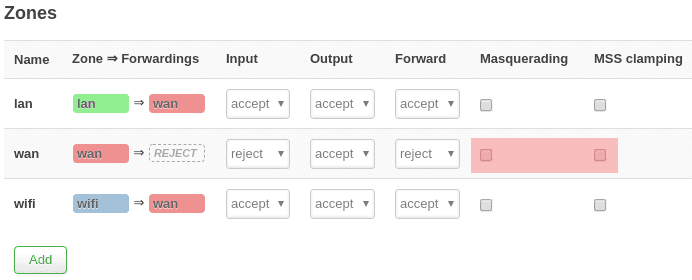
Sobald das Häkchen bei Masquerading entfernt ist, findet nach »außen« bzw. zu Zielen im Internet nur noch eine Adressübersetzung (NAT) statt – über die FRITZ!Box 6490.
Hinweis
MSS clamping ist nur bei PPPoE-Interfaces bzw. DSL-Routern relevant, damit die PMTU auf darüber laufenden TCP-Verbindungen automatisch korrekt eingestellt wird.5. Fazit
OpenWrt wird von AVM nicht offiziell unterstützt – erwartet also keinesfalls Support, nachdem ihr das OpenWrt-Image auf die FRITZ!Box 4040 aufgespielt habt. Bei zukünftigen Versionen der FRITZ!Box 4040 könnte es sogar passieren, dass AVM den Installationsweg per FTP deaktiviert. Das wäre schade, da sich OpenWrt mittels FTP relativ einfach installieren lässt – der Funktionsumfang von OpenWrt ist im Vergleich mit dem FRITZ!OS deutlich höher.
Im nächsten Teil der OpenWrt-Artikelserie werde ich auf die Absicherung des SSH- bzw. Webzugangs zur Box eingehen und unter anderem eine GnuPG-Public-Key-Authentifizierung über einen Nitrokey konfigurieren.
Bildquellen:
Router: Freepik from www.flaticon.com is licensed by CC 3.0 BY
Wenn du über aktuelle Beiträge informiert werden möchtest, hast du verschiedene Möglichkeiten, dem Blog zu folgen:
32 Ergänzungen zu “Flash OpenWrt auf FRITZ!Box 4040 – OpenWrt Teil2”
 Wenn du konkrete Fragen hast oder Hilfe benötigst, sind das offizielle Forum oder der Chat geeignete Anlaufstellen, um dein Anliegen zu diskutieren. Per E-Mail beantworte ich grundsätzlich keine (Support-)Anfragen – dazu fehlt mir einfach die Zeit.
Kuketz-Forum
Wenn du konkrete Fragen hast oder Hilfe benötigst, sind das offizielle Forum oder der Chat geeignete Anlaufstellen, um dein Anliegen zu diskutieren. Per E-Mail beantworte ich grundsätzlich keine (Support-)Anfragen – dazu fehlt mir einfach die Zeit.
Kuketz-ForumAbschließender Hinweis
Blog-Beiträge erheben nicht den Anspruch auf ständige Aktualität und Richtigkeit wie Lexikoneinträge (z.B. Wikipedia), sondern beziehen sich wie Zeitungsartikel auf den Informationsstand zum Zeitpunkt des Redaktionsschlusses.Kritik, Anregungen oder Korrekturvorschläge zu den Beiträgen nehme ich gerne per E-Mail entgegen.


 Unterstützen
Unterstützen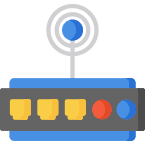




Ich freue mich schon sehr auf den Fortgang der Artikelserie; habe bereits eine 4040 anhand des ct‘-Artikels vom Frühjahr als Wireguard-Zugang aufgesetzt.
Tip, um auf der Suche nach dem richtigen Zeitfenster für’s Flashen nicht wahnsinnig zu werden: Box wenigstens temporär mit einem Windows-PC verbinden. Bei AVM ein Recovery-Tool für ein anderes Modell herunterladen. Tool starten. Es wird loslegen und sich dann beschwerden, dass die Fritzbox ein falsches Modell sei. Programm nicht beenden, der FTP-Zugang der 4040 bleibt geöffnet.
Herzlichen Dank für den Tipp.
Ich hatte es über eine halbe Stunde auf dem beschriebenen Weg versucht. Ich hatte die FB 4040 gestern gekauft und schon befürchtet, dass AVM den Installationsweg gesperrt hat.
Danke schon mal für diesen Artikel. Bin auch sehr interessiert das für mich einzurichten. Eine Verständnisfrage vorab: Welche IP Adresse hat denn deine FritzBox? 192.168.100.0? Oder 192.168.50.0? Ist mir nicht ganz klar…
Ich habe die 7590 mit Standard 192.168.170.0 und würde das gern so lassen…
Die FRITZ!Box 6490 verwaltet zwei Netzbereiche:
– Gelb für VPN-Clients (192.168.100.0/24)
– Rot für das interne Netzwerk (192.168.50.0/24)
IP-Adresse im roten Netzbereich ist die 192.168.50.1.
Die IP-Adresse des OpenWrt-Routers im roten Netzbereich ist die 192.168.50.5
Hallo Mike,
super Artikelreihe meiner Meinung nach, freue mich schon auf den nächsten Teil.
Du hast dadurch selbst mein Interesse geweckt, dies so bei mir umzusetzen.
Aktuell nutze ich fürs sichere Surfen unterwegs Wireguard auf meinen Pi 3b zusammen mit PiHole. Das ganze könnte ja dann komplett der OpenWRT Router übernehmen.
Wireguard hast du ja auch schon angesprochen – kannst du dann auch mal die Geschwindigkeit mit der 4040 testen? Habe Angst, die ist ein wenig schwach auf der Brust. (Wie der Pi)
Würde mich freuen, lieben Gruß
Eine sehr gelungene Anleitung vielen Dank.
Eine kleine Anmerkung für Mac-User hätte ich jedoch.
Ein FTP-Client (Terminal) ist in den Versionen „High Sierra“ und „Mojave“ leider gestrichen worden. Diese lassen sich jedoch mit dem folgenden Befehl nachinstallieren.
1. Schritt -> brew installieren:
/usr/bin/ruby -e „$(curl -fsSL https://raw.githubusercontent.com/Homebrew/install/master/install)“
2.Schritt -> inetutils (ftp, rsh, etc.) installieren:
brew install inetutils
Quelle:
How to Install FTP on MacOS Mojave & High Sierra
Eine wirklich sehr gute Anleitung, eine Frage hätte ich aber: wo muss das OpenWrt-Image liegen, damit „put“ es findet? Oder muss ich den Pfad angeben?
Bin ansonsten schon sehr gespannt, auf die nächsten Schritte…
Viele Grüße
Du musst den Pfad angeben.
Hoffentlich mache ich das mit den Zitaten richtig :-||
Fritz.Box 4040
@ Mike
Auf der Supported Devices – Seite steht:
„Kaufen Sie KEINE Geräte mit 4MB FLASH / 32MB RAM, wenn Sie eine aktuelle und sichere OpenWrt-Version (18.06 oder höher) darauf flashen wollen!
Die OpenWrt-Unterstützung für 4/32-Geräte endet nach 2019. Nach dem 19.07. werden keine weiteren OpenWrt-Images für 4/32-Geräte erstellt.“
Das Ganze soll ja auch eine Investition für ein paar Jahre werden.
Die FB liegt mit dem RAM da noch deutlich drunter!
Nein, tut sie nicht – siehe Zitat.
Ich antworte mir mal selbst:
Tja, wer lesen kann…..
Habe tatsächlich nur die Zahlen gesehen aber nicht bemerkt, dass diese in der Reihenfolge vertauscht sind. Sorry.
Ansonsten freue ich mich schon auf den nächsten Teil. Das wird bestimmt auch mein nächstes Projekt!
So, wie sie damals den Telnet-Zugang deaktiviert haben, nachdem dieser extensiv von Nutzern zum Modden verwendet wurde? Hoffentlich nicht! :)
Super Skript, Mike!
Leider hänge ich fest:
Ich komme bis „227 Entering Passive Mode (192,168,178,1,12,0)“
Dann kommt nach kurzer Zeit:
„421 Service not available, remote server timed out. Connection closed.
ftp> quote check mtd1
Not connected.
ftp> “
Was mache ich falsch?
Die 4040 hängt mit Kabel nur am MAC. Ihre IP ist mit 192.168.178.1 unverändert.
Der MAC hat die zugewiesene IP 192.168.178.24. Habe ich da am Anfang des Skripts etwas falsch verstanden mit der Zuweisung der IP 192.168.178.2 ans Netwerkinterface?
Kann mit bitte jemand weiter helfen?
Vielen Dank!
Häng mal einen Switch dazwischen und versuche es erneut.
Ich bin auch auf das Problem gestoßen, habe einen riesigen Umweg bestritten um zum Ziel zu kommen und eine einfacherer Lösung gefunden. Installier dir via homebrew die inetutils und benutze den FTP-Client, der damit auf deinem Mac installiert wird. Beachte, dass der FTP-Client mit gftp gestartet wird; es handelt sich hierbei um die GNU-inetutils.
Super Artikel!
Hat mich bewogen endlich meinen Server mal in ein weiteres Netz zu „verbannen“ und damit von meinen Clients abzuschotten. Der hängt jetzt zwischen dem Provider-Router und der 4040er Fritz!Box.
Ich habe erfolgreich OpenWrt installiert und alles nach Anleitung eingerichtet. Leider bekomme ich aus dem WLAN-Netz hinter dem OpenWrt keinen Zugriff auf das Internet. Der Zugriff auf den Server und die Provider-Box klappt hingegen. DNS funktioniert auch. Ich bekomme immer „Destination Net Unreachable“. Ich nehme an der OpenWrt Router weiß nicht was er mit dem Netz der externen IPs anfangen soll. Er kennt nur die 3 definierten. Wie kann ich das lösen?
Habe es gelöst: Hatte die Broadcast Adressen nicht ausgefüllt. Jetzt klappt es!
Warum trennt du LAN und WIFI in zwei unterschiedliche Netze und nutzt nicht die Bridge? Legst du dann Regeln in der Firewall an, die teilweise Zugriff erlauben?
Wäre schön, wenn du das kurz erklären könntest.
LAN und WiFi sind bei mir getrennt. Die LAN-Geräte haben andere Zugriffsregeln, als die WiFi-Clients.
Hallo,
sehr interessanter Bericht. Ich bin gerade auch mal wieder dran mich mit Open WRT zu beschäftigen. Ich hatte vor Jahren mal einen Linksys WRT54gl in Betrieb. Mit der Tomato Firmware. Was mich persönlich aber am meisten interessiert ist, ob man einen WRT Router gegen eine Fritzbox tauschen kann. Das wir keinen Routerzwang mehr haben ist ja eine feine Sache. Wenn ich jetzt losziehe und ein WRT-Router besorge, steigt mir meine Frau wahrscheinlich auf’s Dach weil das Telefon nicht mehr geht. Damals hatte ich einen Router von O2 als Modem missbraucht und dahinter den Linksys Router geklemmt. Aber das sind zwei Geräte die Strom verbrauchen. Mich würde interessieren ob man so etwas auch mit Open WRT oder DDWRT machen kann? Also dem Otto Normal User mal sagen, was er tun kann damit der seinen Routerzwang entkommt. Das würde ich z.B. für einen spannenden Bericht halten. So nach dem Motto was muss man tauschen gegen Fritzbox und Fritzphone.
mfg
Nach dem Flashen der Original Firmware mit Hilfe des Recoverytools von AVM war die 4040 mit der Version 7.12 bestückt. Achtung: hier lässt sich OpenWrt nicht mehr flashen, da AVM den ftpuser herausgenommen hat. Erst nach einem Downgrade auf Version 7.01 war das wieder möglich.
Hallo ww53
Von wo bekomme ich die Version 7.01?
Bei AVM finde ich nur die 7.12!
Ich habe das problem nicht mehr die 192.168.1.1 beim OpenWRT zu erreichen.
Das Aufspielen nach der Anleitung von Mike hatte gut geklappt und ich habe mir
LuCI anschauen können.
Wahrscheinlich habe ich mich selber ausgesperrt.
Gibt es noch eine andere Möglichkeit LuCI zu erreichen?
Danke
Hallo Maga,
auf den Hinweis von ww53 habe ich gesucht und mir hier https://service.avm.de/downloads/downgrade/fritzbox-4040/deutschland/
das 7.01 recovery tool runter geladen.
Hallo
Ich habe das selbe Problem. Installation problemlos, Konfiguration wie von Mike beschrieben und sobald ich auf der AVM 4040 auf den WAN Port wechsle geht gar nichts mehr und ich erreiche 192.168.1.1 auch nicht mehr. Anschließend die gefühlte 50 Neuinstallation mit dem gleichen Ergebnis. Bin echt ratlos.
Hallo Johdob,
ich hatte vor einiger Zeit ein ähnliches Problem (auch openwrt hinter fritzbox nicht erreichbar).
Mein Denkfehler war, dass ich versucht habe, den openwrt von der Fritzbox-Seite zu erreichen. Meine (Fehler)Konstellation sah damals wie folgt aus:
PC in lan-Buchse der fritzbox, lan-Kabel von fritzbox (lan) in wan-Buchse des openwrt.
Mit dieser Konstellation und Adresse war luci nicht erreichbar, weil 192.168.1.1 nicht im Adressraum der fritzbox lag.
Wenn ich mich mit meinem PC hinter dem openwrt in eine lan-Buchse einstöpsele, komme ich mit 192.168.1.1 ins luci, weil ich mich im Adressraum des openwrt befinde und diese Adresse als Anmeldemaske erkannt wird.
Mir hat die folgende Erklärung geholfen:
https://www.router-forum.de/router-faq-how-to/2-router-miteinander-verbinden-ueber-kabel.t39038/
Bitte nicht 1:1 umsetzen, weil Mike einen anderen Netzwerkaufbau gewählt hat, aber die Zusammenhänge werden ganz gut erklärt.
Hallo Anonymus
Danke. Dein Hinweis hat mir sehr geholfen. Über WIFI bekomme ich aber noch immer kein Internet obwohl es über LAN funktioniert. Wenn ich an der 4040 den WAN-Port ansteuere dann geht gar nichts mehr. Auch nicht über LAN.
Hallo Johdob,
wenn du es nach Mikes Anleitung gemacht hast, dann erreichst du den Openwrt nicht über 192.168.1.1 sondern über 192.168.50.5 und die kabelfritz über 192.168.50.1
Liebe Grüße
Contax
Der AVM-Support sagt, dem sei nicht so. Ich habe aber auch erfolglos gekämpft und deshalb überhaupt dort angefragt. Erfolgreich war ich dann erst mit dem eingangs beschriebenen Trick mit einem Recoverytool für ein ANDERES Modell.
Habe bei den vielen Versuchen die Netzwerkonfiguration von OpenWrt zu ändern an der einen Stelle das Problem bekommen , dass der Rollback nicht zu Ende kam. Nach erzwungenem Neustart der 4040 war diese nicht mehr zu erreichen. Also wieder ein Aufspielen der AVM FRITZ!OS 7.01. Jetzt ist bis heute aber kein flashen mehr möglich. Fehler: „ftp: connect: Connection refused“. Wo könnte der Fehler liegen?
Im Übrigen hatte ich bis dato zwar erfolgreiche LAN-Verbindungen über das WAN zur 7590 ins Internet, jedoch keine Internetverbindung über WiFi hinbekommen. Mike, vielleicht hilft es der
Community eine genauere Netzwerkdefinition inklusive Gateway, DHCP und DNS bei den einzelnen Komponenten WAN/WAN6, LAN und WIFI an Hand eines Beispiels zu geben.
Ich verweise nochmal gerne auf den ersten Teil der Serie bzw. zitiere mich mal selbst:
Die Netzwerkaufbauten sind zu unterschiedlich, als dass ich hier jedem Hilfestellung geben kann.
Hallo, kannst du zumindest deine Einstellungen zu
nennen?
Meine 6890 erkennt die 4040 nicht am LAN-Port, obwohl der WAN der 4040 im selben Subnetz ist. Danke.
Danke für den interessanten Artikel. Ich verwende OpenWrt seit langem. Die Umstellung auf die Fritz!Box 4040 hat mich veranlasst, mein LAN vom WLAN zu trennen.
Allerdings habe ich nun ein relativ spezielles Problem, was ich aktuell nicht lösen kann. Die Fritz!Box 4040 hängt an einem DS-Lite Unitymedia Router. Soweit passt eigentlich alles, ich kann auch per IPv6 einen Server betreiben (wie mit dem alten Router). Aber, wenn ich im LAN eine Zeit lang YouTube Videos laufen lasse, bricht regelmäßig mein komplettes LAN an der Fritz!Box 4040 weg, kein Ping per IPv4 und IPv6 ist dann möglich. Es hilft dann nur noch ein Neustart des Routers. Zuerst habe ich den Unitymedia Router verdächtigt, aber dieser scheint, während das Problem auftritt, keine Verbindungsprobleme zu haben. Per WLAN trat dieses Phänomen bisher nicht auf. Falls jemand eine Idee hat, woher das kommen kann, wäre ich dankbar :-)